
Viimeksi päivitetty
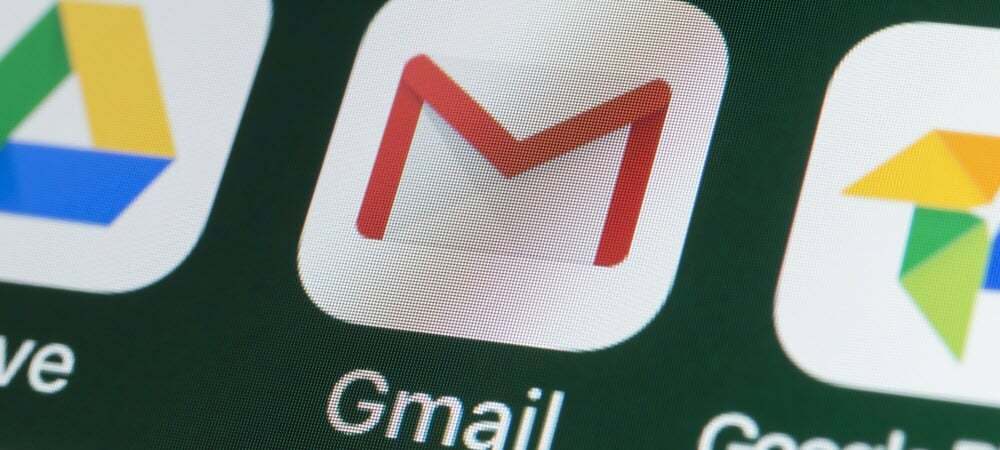
Haluatko lajitella sähköpostisi? Gmailin avulla voit helposti lajitella lähettäjän mukaan. Tämä opas näyttää kuinka.
Sähköpostit, sähköpostit kaikkialla – kuinka ihmeessä voit lajitella ne kaikki?
Jos olet Gmailin avulla, vastaus on yksinkertainen. Gmailissa on useita hyödyllisiä hakuominaisuuksia, joiden avulla voit lajitella sähköpostisi lähettäjän mukaan. Näin löydät helposti etsimäsi sähköpostit ja säästät aikaa – varsinkin jos postilaatikkosi on täynnä.
Haluatko aloittaa? Opi lajittelemaan lähettäjän mukaan Gmailissa noudattamalla alla olevia ohjeita.
Etsi sähköpostit -työkalun käyttäminen
Jos yrität etsiä kaikki sähköpostit yhdeltä lähettäjältä, helpoin tapa (jos käytät Gmail-sivustoa) on käyttää Etsi sähköpostit lähettäjältä työkalu.
Voit lajitella sähköpostit Gmailissa tällä menetelmällä:
- Avaa Gmail-sivusto.
- Etsi postilaatikostasi sähköposti etsimältä lähettäjältä.
- Valitse sähköposti ja napsauta hiiren kakkospainikkeella.
- paina Etsi sähköpostit osoitteesta vaihtoehto ponnahdusvalikosta.
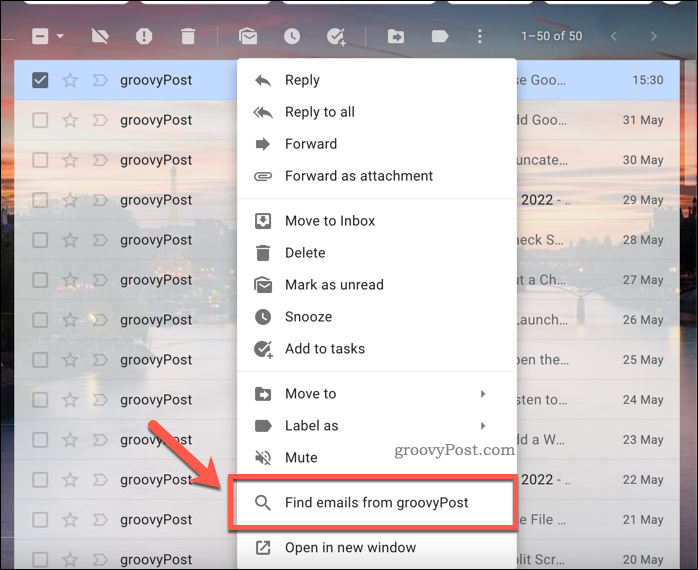
Kun teet tämän, Gmail-postilaatikkosi päivittyy näyttämään nopeasti kaikki sähköpostit yhdeltä vastaanottajalta. Voit sitten lajitella, luokitella tai poistaa sähköpostit vastaavasti.
Hakukriteerien käyttäminen lähettäjän mukaan lajitteluun Gmailissa
Voit myös KäytäGmailin hakupalkki sähköpostien etsimiseen ja lajitteluun Gmailissa. Tämä on riittävän nopea prosessi, mutta sinun on tiedettävä etsimäsi sähköpostiosoite.
Voit käyttää hakupalkkia sähköpostien lajitteluun Gmailissa seuraavasti:
- Avaa Gmail-sivusto.
- Kirjoita hakupalkkiin alkaen: perässä sähköpostiosoite (esim. alkaen:esimerkki@sähköposti.com) tai verkkotunnus (esim. Lähde: groovypost.com).
- paina Tulla sisään avain – Gmail-hakutuloksesi päivittyvät näyttämään vastaavat sähköpostit.
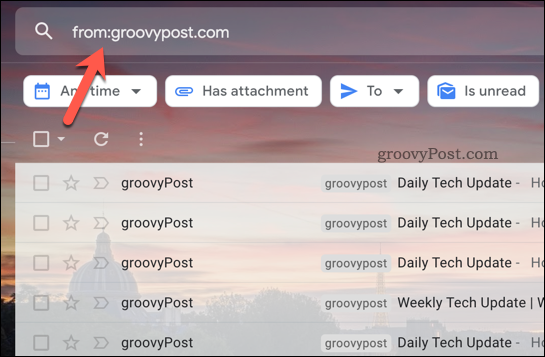
- Jos haluat käyttää tarkennettuja hakuehtoja, paina Näytä hakuvaihtoehdot -painiketta hakupalkissa.
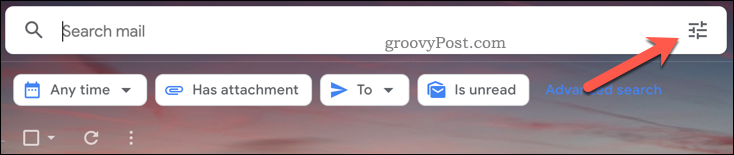
- Tee muutoksia hakuehtoihin (kuten etsi sanoja aiheesta tai sähköpostin tekstiosasta) ja paina Hae.
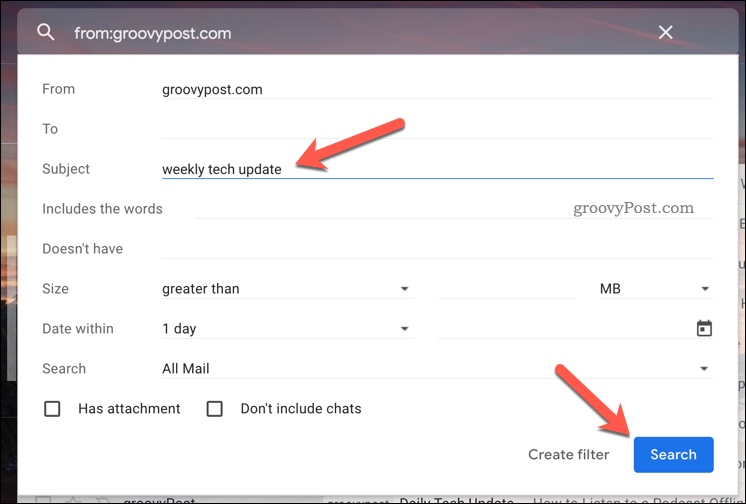
Kun olet suorittanut haun löytääksesi ja lajitellaksesi Gmail-postilaatikkosi, voit avata, siirtää, poistaa tai merkitä sähköpostit.
Lajittele lähettäjän mukaan Gmail-sovelluksessa
Jos käytät Gmail-sovellusta Android, iPhone, tai iPad, voit myös lajitella lähettäjän mukaan.
Lajittele lähettäjän mukaan Gmail-sovelluksessa:
- Avaa Gmail-sovellus.
- Napauta hakupalkkia.
- Napauta From.
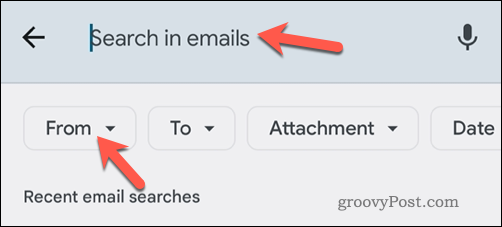
- Kirjoita ponnahdusvalikkoon sähköpostiosoite tai valitse yhteystieto.
- Jos kirjoitat sähköpostiosoitteen, aloita haku valitsemalla se alla olevasta valikosta.
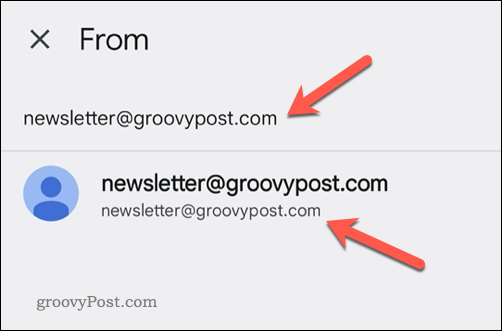
Saapuneet-kansiosi päivittyy ja lajittelee sähköpostit, jolloin voit tehdä lisämuutoksia (esim. siirrä tai poista) myöhemmin.
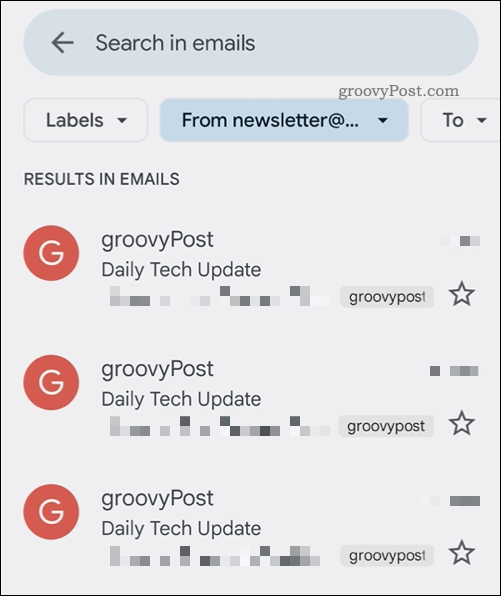
Gmail-postilaatikon järjestäminen
Yllä olevat vaiheet voivat auttaa sinua lajittelemaan lähettäjän mukaan Gmailissa. Tämä on vain yksi tapa auttaa sinua hakemaan ja järjestämään Gmail-postilaatikkosi paremmin.
Voit esimerkiksi poista kaikki Gmail-sähköpostisi pyyhkiäksesi liuskekivi puhtaaksi ja aloittaaksesi alusta. Voit myös muuta Gmail-nimeäsi, varsinkin jos haluat piilottaa oikean nimesi vastaanottajiltasi.
Haluatko todella korjata postilaatikkosi? Aina voi aloittaa käytä Gmail-tunnisteita suodattaa ja järjestää sähköpostit lähettäjän tai tarkoituksen mukaan.
Kuinka löytää Windows 11 -tuoteavain
Jos sinun on siirrettävä Windows 11 -tuoteavain tai vain tehtävä käyttöjärjestelmän puhdas asennus,...
Google Chromen välimuistin, evästeiden ja selaushistorian tyhjentäminen
Chrome tallentaa selaushistoriasi, välimuistisi ja evästeet erinomaisesti, jotta se optimoi selaimesi suorituskyvyn verkossa. Hänen tapansa...
Myymälähintojen vastaavuus: Kuinka saada verkkohinnat kaupassa tehdessäsi ostoksia
Myymälästä ostaminen ei tarkoita, että sinun pitäisi maksaa korkeampia hintoja. Hintavastaavuustakuiden ansiosta saat verkkoalennuksia tehdessäsi ostoksia...
Disney Plus -tilauksen lahjoittaminen digitaalisella lahjakortilla
Jos olet nauttinut Disney Plus -palvelusta ja haluat jakaa sen muiden kanssa, näin voit ostaa Disney+ Gift -tilauksen...



